Erstellen einer maskenform, Maskenparameter – Grass Valley EDIUS Neo 3 Benutzerhandbuch
Seite 581
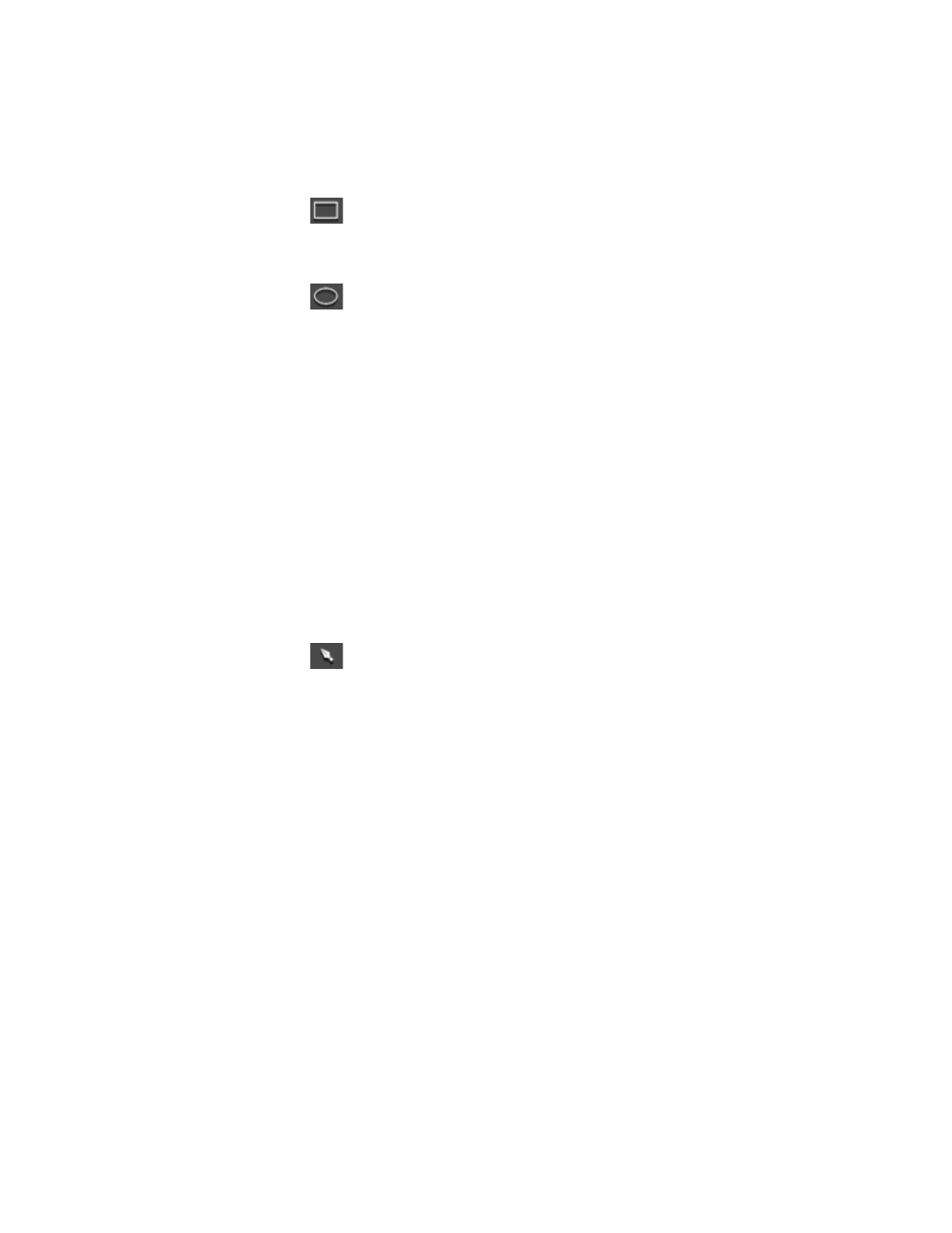
EDIUS NEO — Referenzhandbuch
579
Maskenfilterform
Erstellen einer Maskenform
Zum Zeichnen der gewünschten Form bei der Erstellung einer
Maskenform verwenden Sie die folgenden Tools in der Symbolleiste:
– Schaltfläche
Rechteck zeichnen
. Mit diesem Tool zeichnen Sie
rechteckige und quadratische Maskenformen.
Tastaturkürzel: [
R
]
– Schaltfläche
Ellipse zeichnen
. Mit diesem Tool zeichnen Sie elliptische
und kreisförmige Maskenformen.
Tastaturkürzel: [
T
]
Klicken Sie zur Erstellung einer Maskenform mit den Schaltflächen
Rechteck
zeichnen
und
Ellipse zeichnen
auf die gewünschte Schaltfläche und ziehen Sie
den Mauszeiger in das Vorschaufenster, um eine Form in der bevorzugten
Größe zu erzeugen.
zeigt eine gezeichnete Ellipsenform im
Vorschaufenster.
Hinweis: Zur Erstellung einer exakt quadratischen Form ziehen Sie den Mauszeiger bei
gedrückter [Umschalt]-Taste, nachdem Sie das Tool Rechteck zeichnen
ausgewählt haben.
Hinweis: Zur Erstellung einer exakt kreisförmigen Form ziehen Sie den Mauszeiger bei
gedrückter [Umschalt]-Taste, nachdem Sie das Tool Ellipse zeichnen
ausgewählt haben.
– Schaltfläche
Pfad zeichnen
. Mit diesem Tool zeichnen Sie frei
gestaltbare Maskenformen aus mehreren Linien, Kurven und Vertices.
Weitere Informationen zum Zeichnen und Bearbeiten frei gestaltbarer
Maskenformen finden Sie unter
Zeichnen von frei gestaltbaren Formen auf
Tastaturkürzel: [
P
]
Maskenparameter
Die Parameter "Innen", "Außen", "Kontur" und "Form" können für die im
Vorschaufenster ausgewählte Maskenform angepasst werden.